이 글은 고사양 컴퓨터를 구매하기 부담스러운 사용자들이, 지금 사용 중인 저사양 컴퓨터를 활용하여 파이코인 노드(Pi Node)를 안정적으로 운영할 수 있도록 돕기 위해 작성되었습니다.
파이노드는 컴퓨팅 자원에 부담을 줄 수 있으나, 적절한 도커(Docker) 설정과 시스템 최적화를 통해 저사양에서도 충분히 실현 가능합니다. 이 가이드는 윈도우10 이상의 운영체제에서 파이코인 노드를 고사양 컴퓨터 및 저사양 컴퓨터에서 직접운영해 본 본인의 경험과 운영노하우를 추가하여 현실적인 대안을 찾는 이들을 위한 실질적인 운영 전략을 제공하고자 합니다.

파이노드 운영 사양별 정리표 (Testnet 2 이상 기준)
| 사양 구분 | CPU 예시 | 코어 수 | 가상화 지원 | 메모리(RAM) | 저장공간 (SSD) | Docker Desktop 권장 버전 | 파이노드 적합도 | 비고 |
| 저사양 | Intel i3 4세대 이하, AMD A6 등 | 2코어 | 일부 미지원 | 4GB | 64~128GB | 4.2.x ~ 4.3.x | 제한적 운영 가능 | 동기화 지연, 가상화 지원 필요 |
| 보통 사양 | Intel i5 6~8세대, Ryzen 3 2200G 등 | 4코어 | 지원 | 8GB | 256GB 이상 | 4.4.x ~ 4.6.x | 안정적 운영 가능 | WSL2 및 가상화 필수 조건 |
| 고사양 | Intel i7 10세대 이상, Ryzen 5 3600 이상 | 6코어 이상 | 필수 | 16GB 이상 | 512GB 이상 | 4.7.x 이상 | 최적화된 운영 가능 | 다중 컨테이너 운영 가능 |
필수 조건: CPU 가상화 기능
Docker Desktop은 Windows 환경에서 WSL2(Windows Subsystem for Linux 2) 위에서 작동하며, 이를 위해 CPU의 가상화 기능(VT-x 또는 AMD-V)**이 반드시 활성화되어 있어야 합니다.
- 설정 확인 방법:
- Windows 작업 관리자 → 성능 탭 → CPU → ‘가상화: 사용’ 확인
- 또는 BIOS/UEFI 설정에서 가상화 기술(“Virtualization Technology”)을 “Enabled”로 변경
Docker Desktop 리소스 설정 가이드 (저사양 기준)
- CPU: 1개
- 메모리: 2~3GB
- Swap: 1GB
- 설정 위치: Docker Desktop → Settings → Resources
주의: 전체 시스템 자원의 절반 이하만 할당해야 오작동과 느려짐을 방지할 수 있습니다.
저사양 컴퓨터에서 파이노드 운영을 위한 실전 최적화 전략
1. Docker 구버전 사용
최신 버전은 리소스 사용량이 크므로, 안정적인 구버전(4.2.x ~ 4.3.x)을 설치하십시오.
Docker 공식 릴리즈 아카이브에서 구버전 다운로드 가능하며, 설치 후 자동 업데이트를 반드시 비활성화해야 합니다.
2. SSD는 필수, HDD는 가능하나 비권장
파이노드는 동기화 및 블록 처리 중 많은 디스크 입출력을 요구합니다.
HDD는 처리 속도가 매우 느리므로, 저용량 SSD(120GB~256GB)라도 SSD를 사용하는 것을 추천합니다.
3. 불필요한 백그라운드 앱 비활성화
- 백신 실시간 검사
- OneDrive, 클라우드 동기화 도구
- 자동 실행되는 업데이트 프로그램
작업 관리자에서 자원을 과도하게 사용하는 항목을 비활성화하거나 제거하십시오.
4. 절전 모드 및 디스크 절전 해제
파이노드 컨테이너는 항상 백그라운드에서 작동해야 하므로, 절전 모드로 진입하면 실행이 중단됩니다.
Windows 전원 설정에서 절전 기능과 하드디스크 절전 기능을 모두 비활성화하십시오.
5. Docker 불필요한 리소스 정리(5번과 6번이 필요한 경우 사용하고 모르겠으면 패스하세요)
명령어 입력 위치 (불필요한 리소스정리와 중복컨테이너 실행점검을 위한)
Docker 명령어는 다음 두 곳 중 하나에서 실행할 수 있습니다:
▸ 방법 1: Docker Desktop 내의 "터미널(콘솔)" 사용
- Docker Desktop 실행
- 상단 메뉴 또는 "Containers" 탭에서 우측 메뉴 > "Open in Terminal" 클릭
(또는 우측에 커맨드 아이콘 또는 "CLI" 아이콘이 표시되는 경우 클릭)
▸ 방법 2: Windows 명령 프롬프트(또는 PowerShell) 사용
- Windows 키 누르고 → "cmd" 또는 "PowerShell" 검색 → 관리자 권한으로 실행
(권장: PowerShell 관리자 권한)
시간이 지남에 따라 Docker 이미지, 로그, 캐시가 누적되어 성능 저하가 발생합니다.
정기적으로 다음 명령어를 실행해 리소스를 정리하십시오

6. 컨테이너 중복 실행 점검
동일한 노드 컨테이너를 여러 번 실행하지 않도록 주의하십시오.
docker ps 명령어로 실행 중인 컨테이너 확인 후, 불필요한 항목은 다음 명령어로 정리합니다.
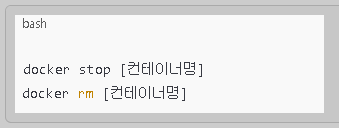
- 삭제된 컨테이너는 복구할 수 없습니다. 꼭 필요한 컨테이너만 남기고 정리하세요.
- 컨테이너 이름을 정확히 확인하고 작업해야 합니다.
7. Pi Node 앱 내 컨테이너 상태 확인
Pi Node 데스크탑 애플리케이션에서 Docker 연동 상태를 확인하고,
필요 시 docker logs 명령어로 오류 또는 지연 현상을 파악할 수 있습니다.
맺음말
파이코인 노드를 운영하려는 많은 사용자들이 장비 사양의 한계로 인해 시작을 주저하고 있습니다.
하지만 이 글에서 제시한 방법을 따른다면, 저사양 컴퓨터에서도 충분히 실현 가능한 환경에서 안정적으로 파이노드를 운영할 수 있습니다. 이는 경험적으로 체득한 방법입니다. 컴퓨터 성능이 부족하다는 이유로 블록체인 생태계의 참여 기회를 포기할 필요는 없습니다.정확한 정보와 약간의 최적화 노력만 있다면, 누구나 파이노드의 일원이 될 수 있습니다. 이 글이 실제 운영을 해보려는 분들에게 도움이 되길 바랍니다. .
함께읽어보면 좋은글
1. 파이코인 KYC 1,000만 마이그레이션 달성! 그 의미와 미래 비전
2. 파이 네트워크(Pi Network)파이코인 오픈 메인넷 출시와 거래소 상장의 의미
'요즘핫이슈' 카테고리의 다른 글
| 시간낭비 하지 마세요 티스토리 루트 도메인 SSL 오류, 왜 해결이 안 되는가 – 반드시 알아야 할 진실과 실전 팁 (1) | 2025.05.16 |
|---|---|
| 2025년 유력 대통령 후보 이재명, 김문수 한눈에 보는 비교표 (1) | 2025.05.13 |
| 성장촉진제의 진실 – 부작용 없이 활용하는 방법과 꼭 필요한 경우 (2) | 2025.05.08 |
| 키 크는 음식과 운동 – 과학이 증명한 성장 촉진 전략 (3) | 2025.05.08 |
| 자연스러운 키 성장의 비밀 – 유전과 환경의 놀라운 상관관계 (1) | 2025.05.08 |



